iOS'ta PDF'ye açıklama ekleyin
UPDF, kullanıcıların iOS mobil cihazlarında PDF belgelerini etkili bir şekilde açıklamalarına ve imzalamalarına olanak tanıyan güçlü bir iOS uygulamasıdır. Çeşitli kaynaklardan dosyaları içe aktarma yeteneğiyle birleştiğinde, bu, iPhone veya iPad'inizden herhangi bir belge iş akışını kolayca idare etmeniz için size tam bir hareketlilik sağlar.
PDF'ye Nasıl Açıklama Eklenir
Açıklama araçlarını seçme
- Sağ alt köşedeki + sembolüne dokunarak veya mevcut PDF dosyalarından birini seçerek bir PDF dosyasını içe aktarabilirsiniz .
- Ekranın sağ üst köşesindeki Kalem Simgesine veya soldan ikinci Simgeye dokunun .
- Aşağıda açıklama araçlarını gösteren bir başlık göreceksiniz.
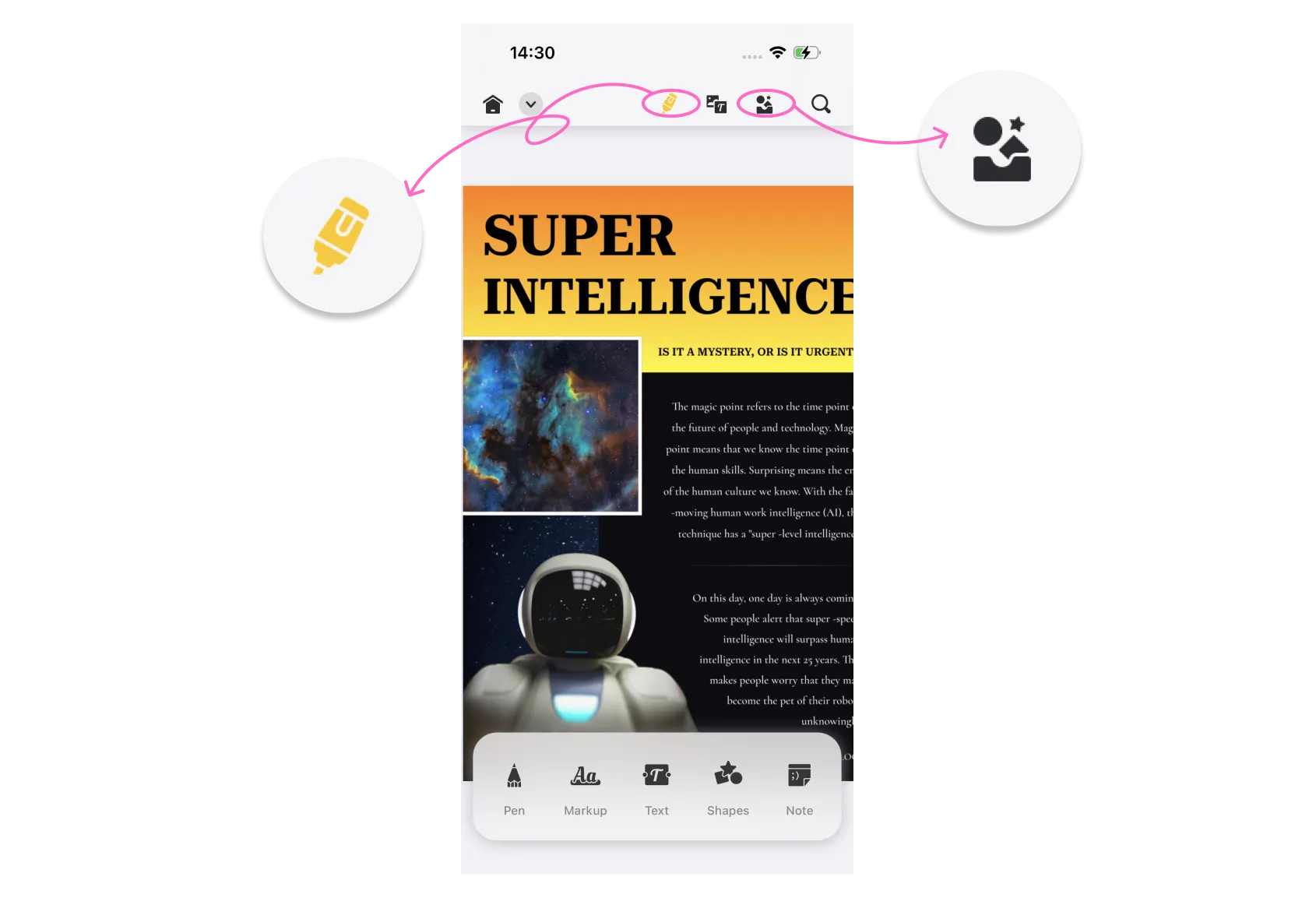
1.1 Kalem aracıyla açıklama ekleme
- Araç Çubuğu'nda kalem simgesine dokunun .
- Kalem'e dokunun . Kalem işaretleyici, fosforlu kalem, noktalı çizgi işaretleyici ve silgi arasından seçim yapabilirsiniz.
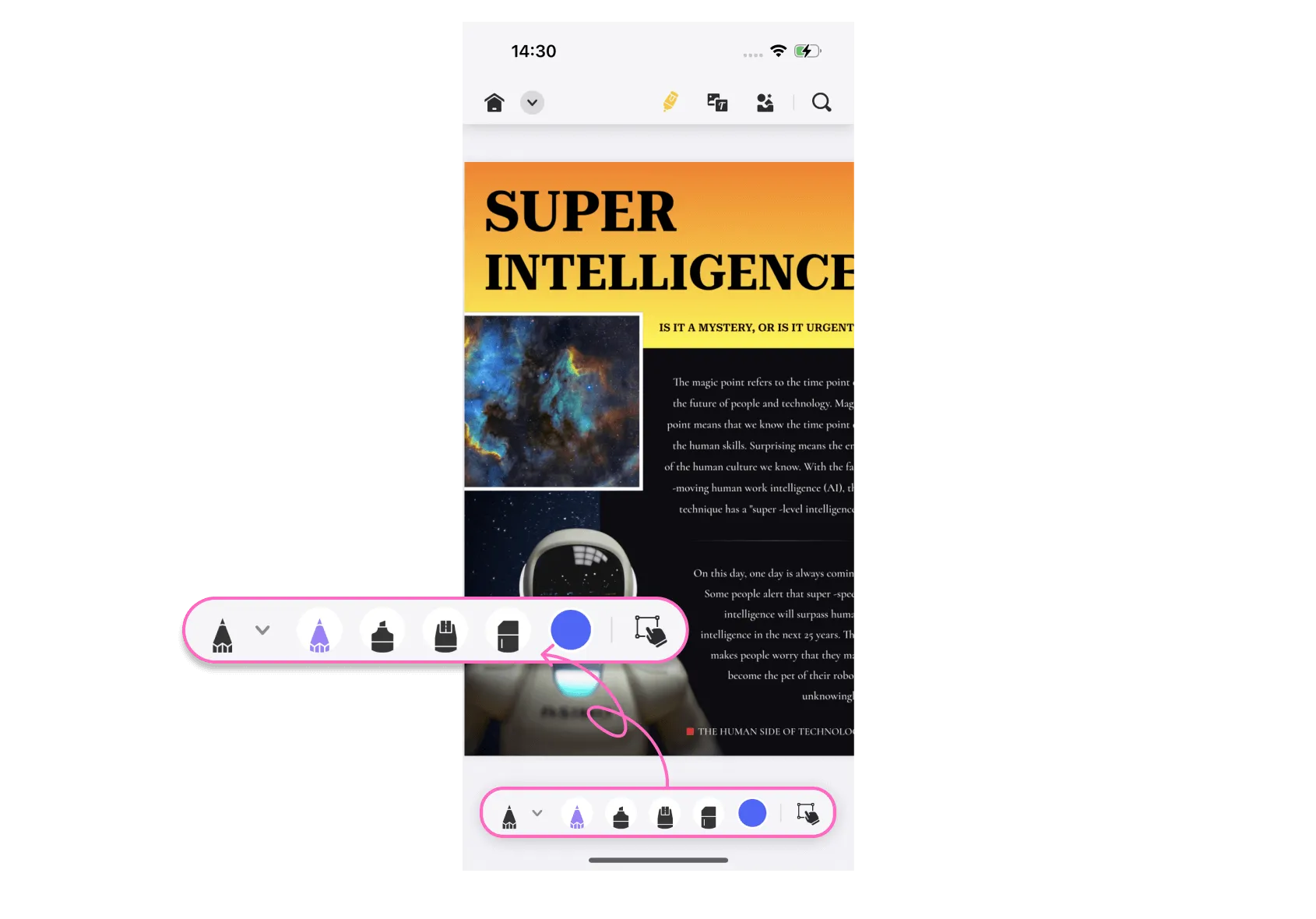
- Simgelerden herhangi birine dokunup basılı tuttuğunuzda, söz konusu açıklama aracının ayrıntılı ekranını görüntüleyebilirsiniz.
- Daha sonra kalemin kalınlığını, şeffaflığını ve rengini isteğinize göre ayarlayabilirsiniz.
- Açıklamaları belgenize uygulayın.
- Ekranın sol üst köşesindeki v sembolüne dokunun ve Kaydet'e dokunarak değişikliklerinizi kaydedin.
1.2 İşaretleme aracıyla açıklama ekleme
- Araç Çubuğu'nda kalem simgesine dokunun .
- İşaretleme'ye dokunun . Vurgulama, üstü çizili, altı çizili ve kıvrımlı çizgi arasından seçim yapabilirsiniz.
- Açıklamaları belgenize uygulayın ve değişikliklerinizi kaydedin.
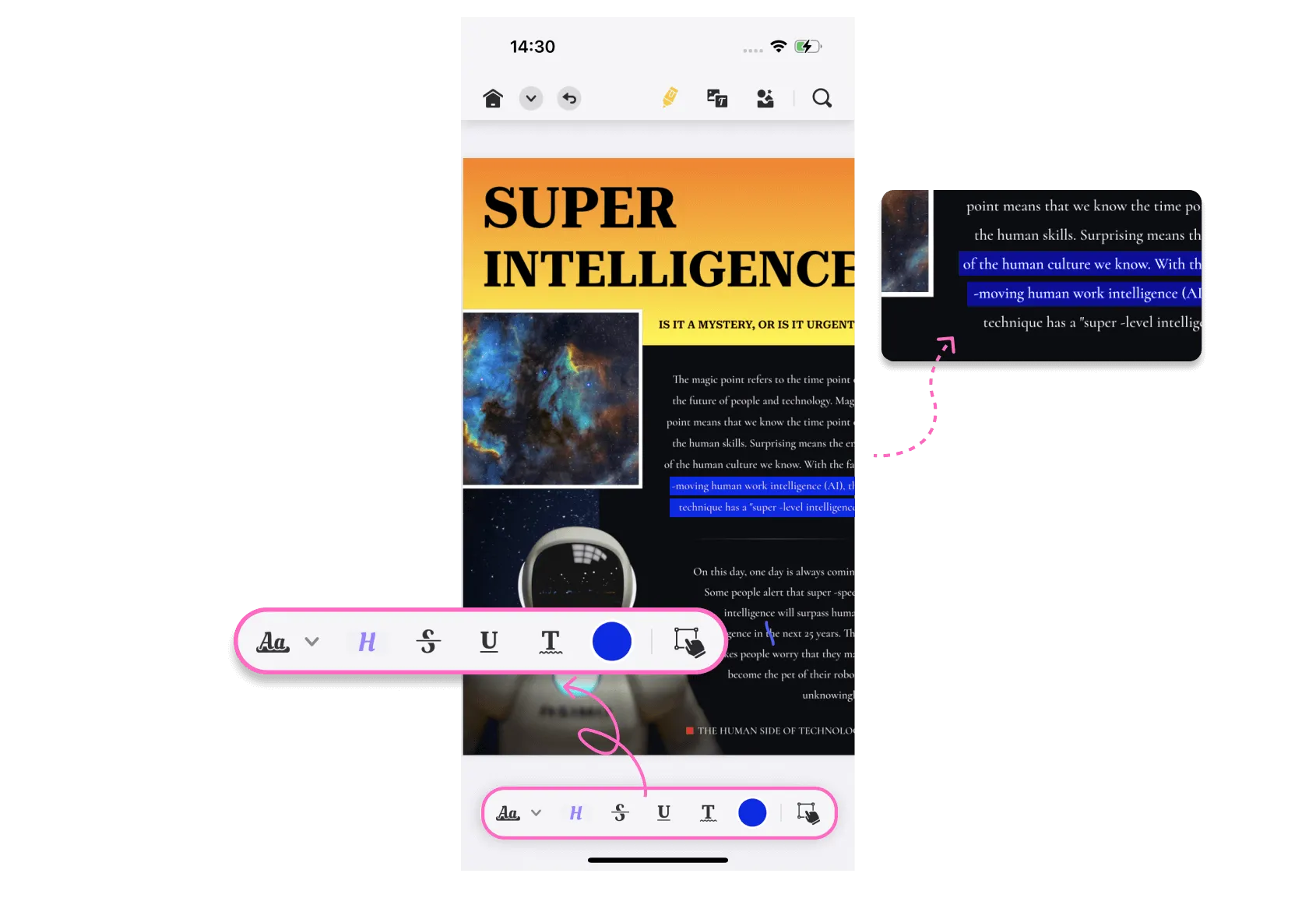
1.3 Metinle Açıklama aracı
- Araç Çubuğu'nda kalem simgesine dokunun .
- Metne dokunun . Verilen seçeneklerden herhangi bir metin aracını seçebilirsiniz.
- Simgelerden herhangi birine dokunup basılı tuttuğunuzda, söz konusu açıklama aracının ayrıntılı ekranını görüntüleyebilirsiniz.
- Daha sonra yazı tipini, yazı boyutunu, yazı rengini, kenarlık rengini ve renk dolgusunu kendi isteğinize göre ayarlayabilirsiniz.
- Açıklamaları belgenize uygulayın ve değişikliklerinizi kaydedin.
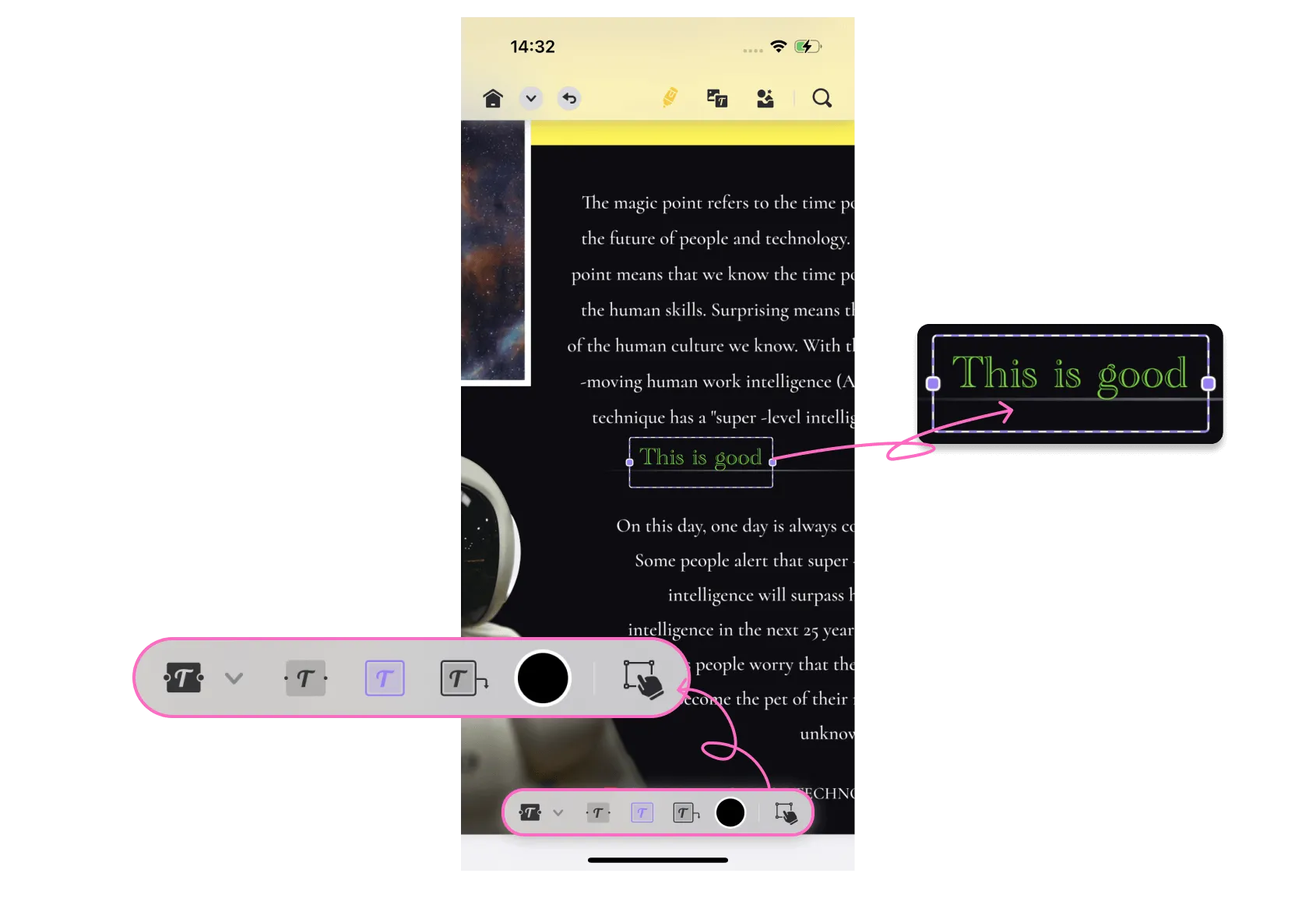
1.4 Şekil aracıyla açıklama ekleme
- Araç Çubuğu'nda kalem simgesine dokunun .
- Şekiller'e dokunun , ardından daire, kare, düz çizgi ve ok gibi birden fazla şekil ve ok gösteren başka bir menü açılır. İstediğiniz şekli seçin, ardından ekranda görselleri eklemek istediğiniz yere dokunun.
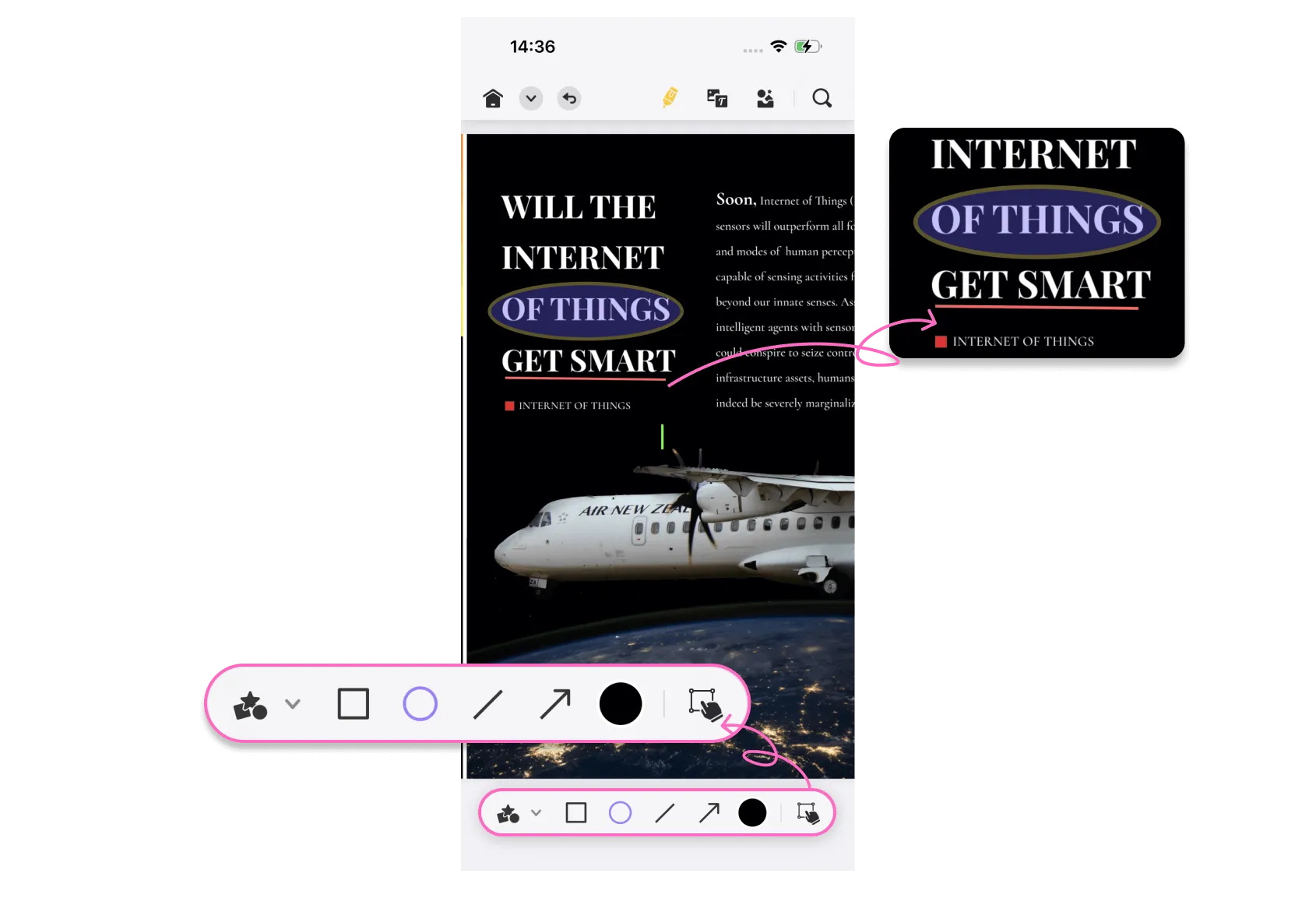
- Şekil otomatik olarak görünecektir; boyutunda değişiklikler yapabilirsiniz. Ve hatta onu seçtiğiniz bir renkle doldurabilirsiniz.
UPDF ayrıca kullanıcıların tüm şekilleri renkle doldurmasına olanak tanıyan harika bir özellik de sunar. Bunu nasıl yapabileceğinizi burada bulabilirsiniz:
- Şekli ekledikten sonra açılan menünün en sağında gösterilen renkli daireye dokunun.
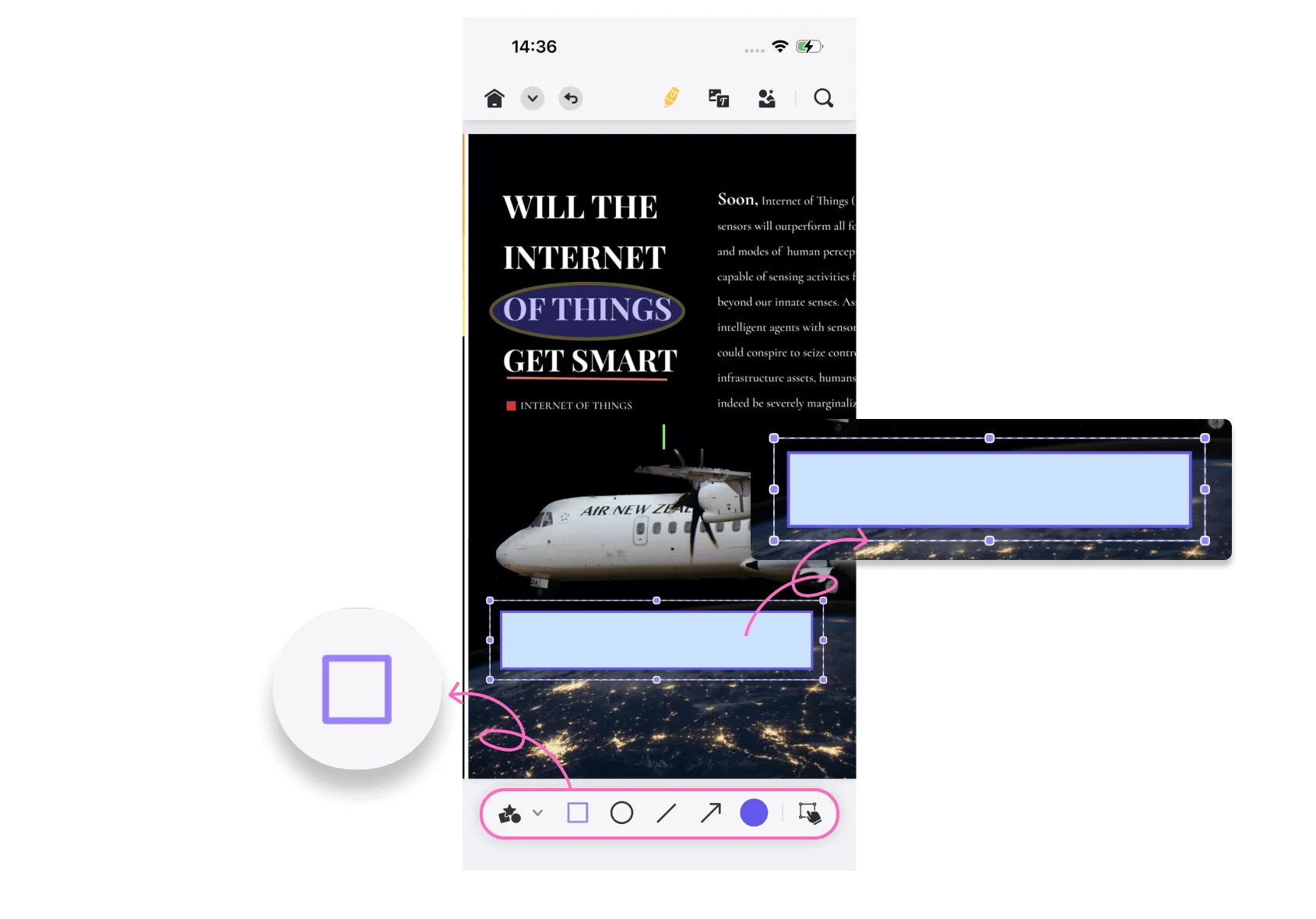
- Bir renk ızgarası gösterir; aşağıda iki seçenek vardır: 'Stroke' ve 'Fill'. Fill'e dokunun, ardından yukarıdaki ızgaradan rengi seçin.
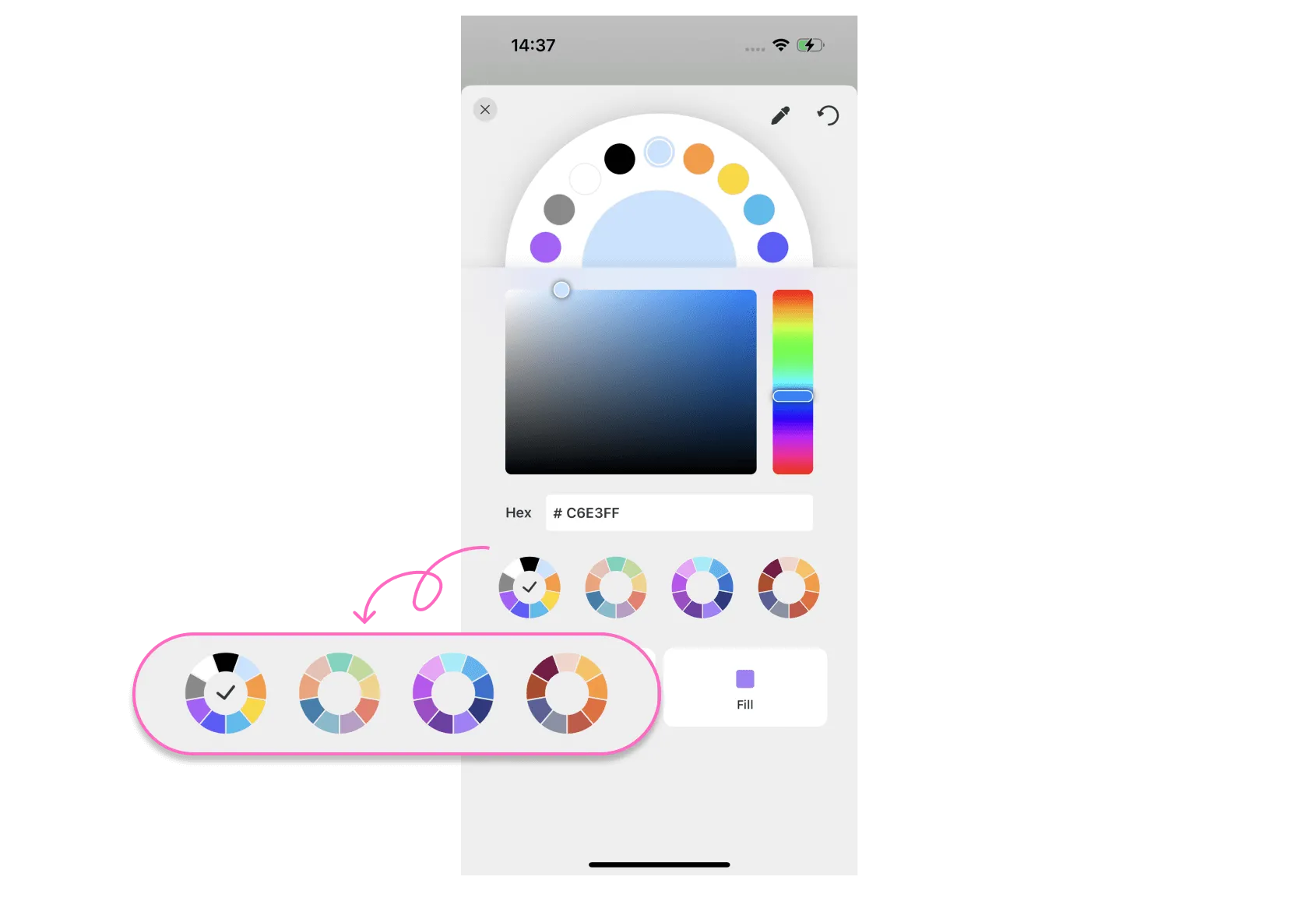
İşte bu kadar. Aynı şekilde konturun rengini de değiştirebilirsiniz.
1.5 Notla Açıklama
- Araç Çubuğu'nda kalem simgesine dokunun .
- Not'a dokunun .
- Mevcut not simgesine dokunup basılı tuttuğunuzda, söz konusu açıklama aracının ayrıntılı ekranını görüntüleyebilirsiniz.
- Notu belgenin istediğiniz yerine ekleyebilirsiniz.
- Nota istediğinizi yazabilir ve değişikliklerinizi kaydedebilirsiniz.
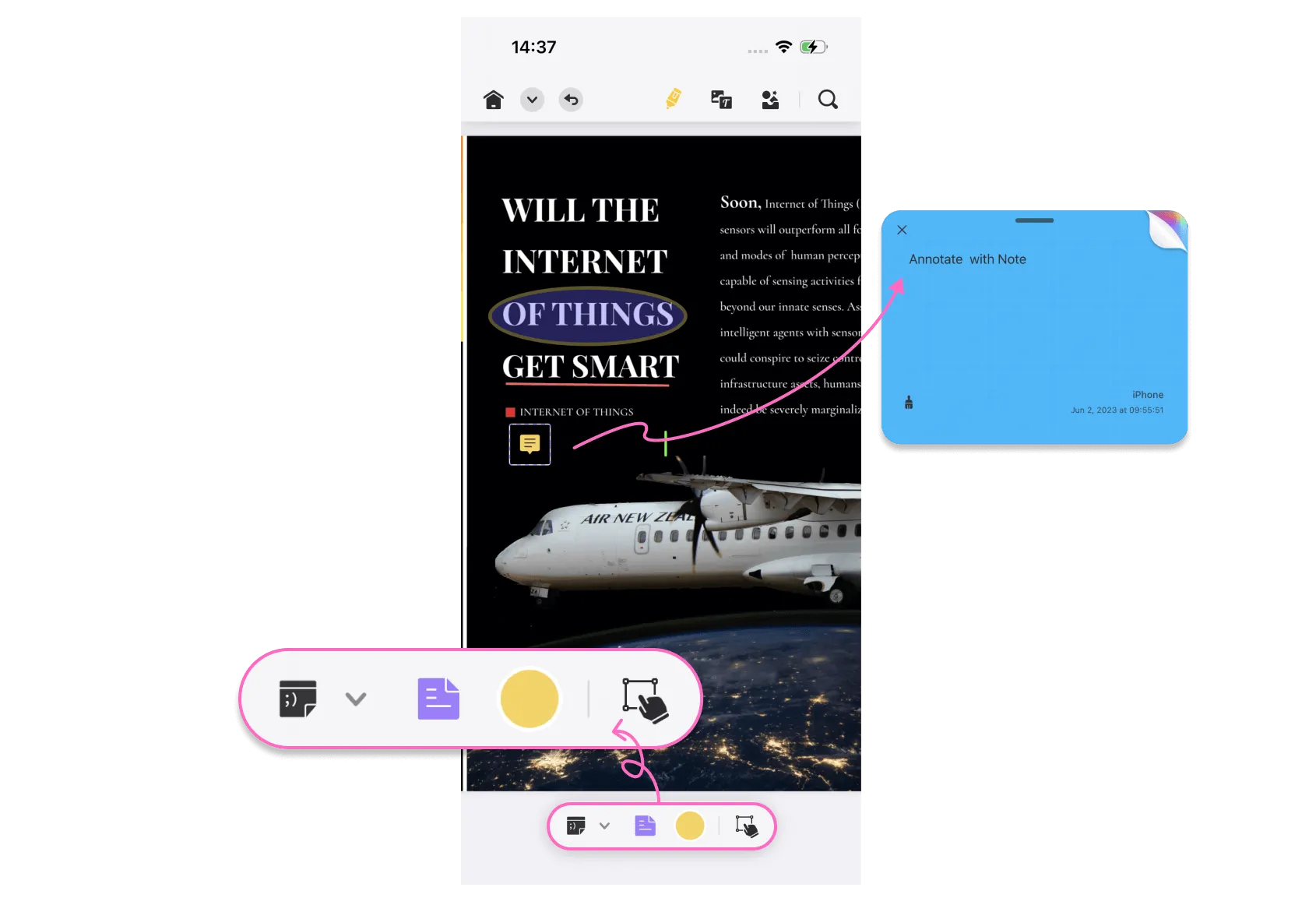
1.6 Etiketlerle Açıklama Ekleme
- Araç Çubuğu'ndaki soldan ikinci simgeye tıklayın.
- Açılan bannerdan Sticker butonuna dokunun.
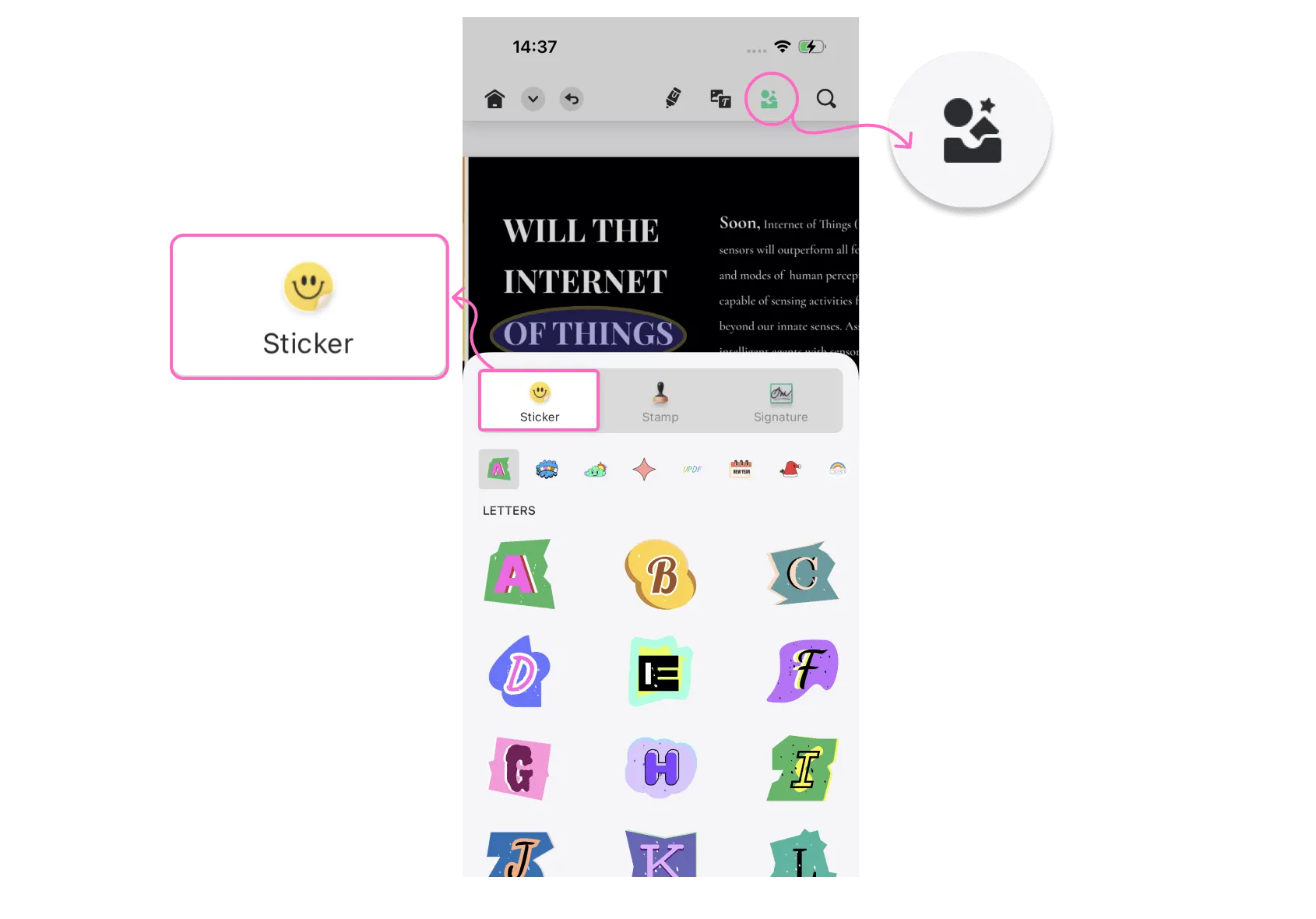
- Belgenize uygulamak istediğiniz Etiketi seçin.
- Etiketi belgenize yerleştirin ve değişiklikleri kaydedin.
1.7 Pullarla Açıklama
- Araç Çubuğu'ndaki soldan ikinci simgeye tıklayın.
- Açılan sayfada Damga butonuna dokunun.
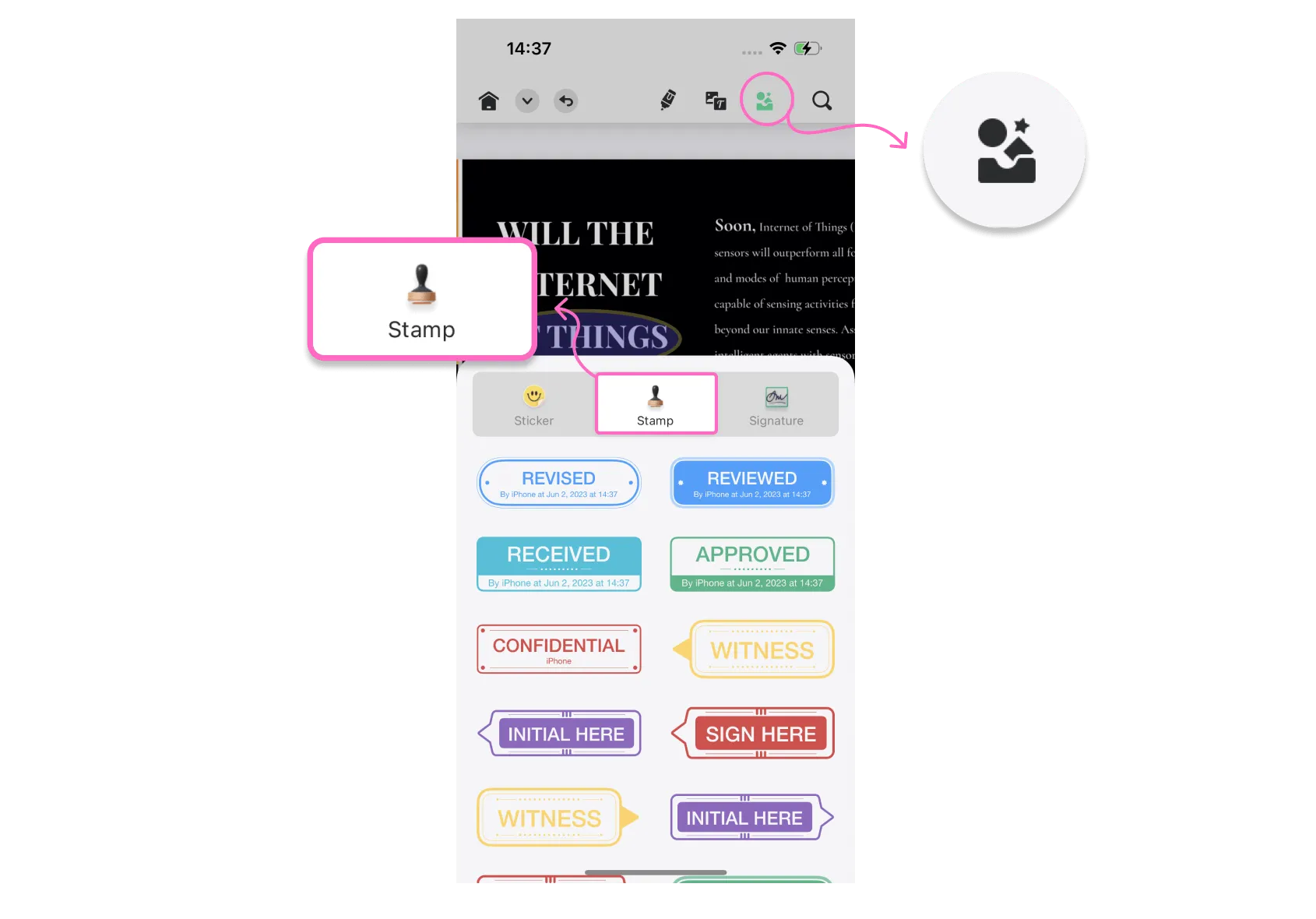
- Belgenize eklemek istediğiniz Damgayı seçin.
- Damgayı belgenizde yeniden boyutlandırın, konumlandırın ve değişiklikleri kaydedin.
Açıklamaları Özelleştirme
UPDF kullanıcının açıklamaları değiştirmesine izin verir. Bunu yapmak için adımlar şunlardır:
- Düzenlemek veya silmek istediğiniz açıklamayı belgede seçmeniz yeterlidir.
- Kopyala'ya dokunun ve açıklamayı yapıştırmak için herhangi bir belge bölümüne basılı tutun.
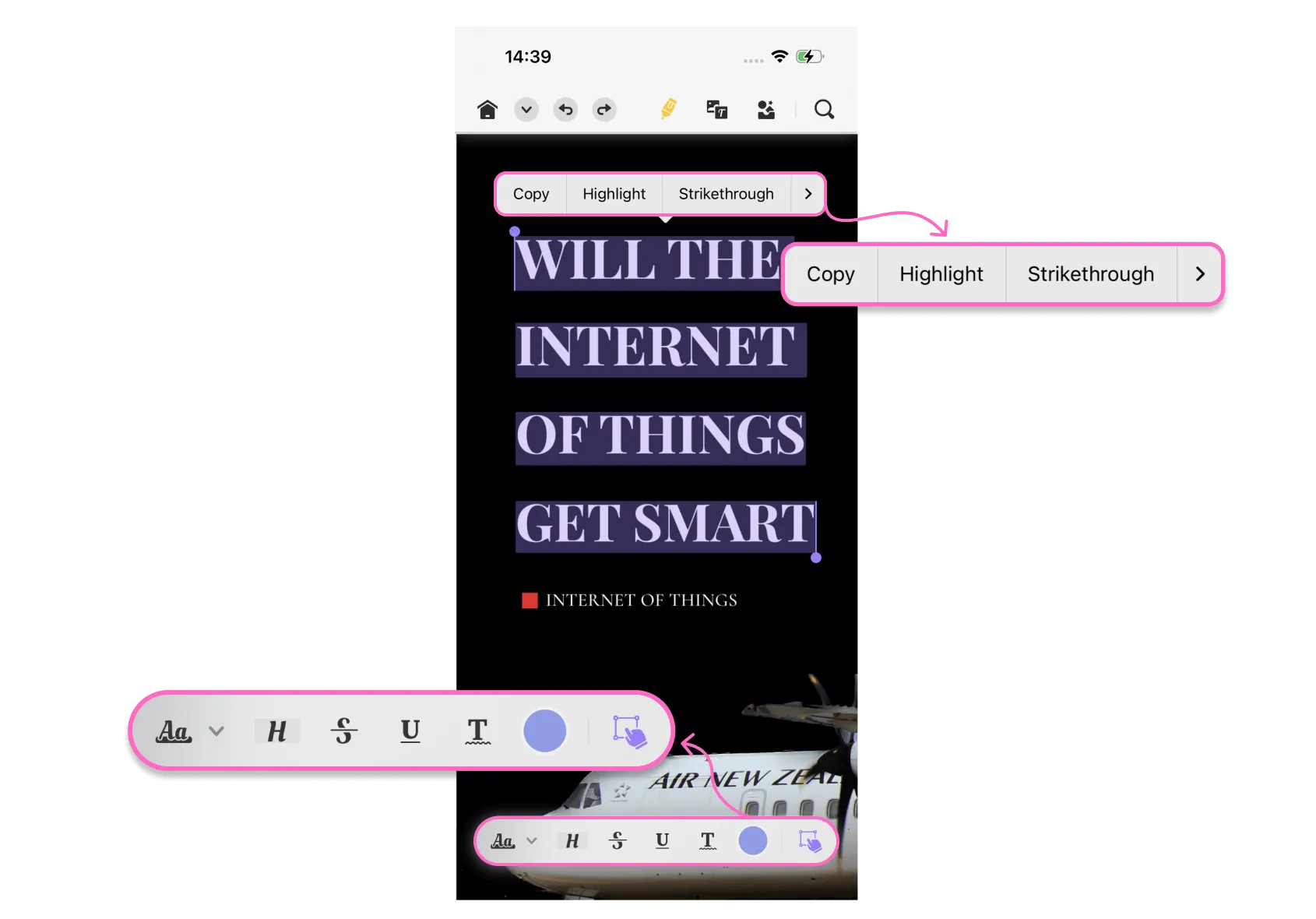
- Belirli açıklamanın özelliklerini ayarlamak için Özellikler'e dokunun .
- Bir açıklamayı silmek için Sil'e dokunun .
 UPDF
UPDF
 UPDF için Windows
UPDF için Windows UPDF Mac için
UPDF Mac için iPhone/iPad için UPDF
iPhone/iPad için UPDF UPDF için Android
UPDF için Android UPDF AI Online
UPDF AI Online UPDF Sign
UPDF Sign PDF Düzenle
PDF Düzenle PDF Not Ekle
PDF Not Ekle PDF Oluştur
PDF Oluştur PDF Formu
PDF Formu Linkleri Düzenle
Linkleri Düzenle PDF Dönüştür
PDF Dönüştür OCR
OCR PDF → Word
PDF → Word PDF → Görsel
PDF → Görsel PDF → Excel
PDF → Excel PDF Düzenle
PDF Düzenle PDF Birleştir
PDF Birleştir PDF Böl
PDF Böl PDF Kırp
PDF Kırp PDF Döndür
PDF Döndür PDF Koru
PDF Koru PDF İmzala
PDF İmzala PDF Düzenle
PDF Düzenle PDF Temizle
PDF Temizle Güvenliği Kaldır
Güvenliği Kaldır PDF Oku
PDF Oku UPDF Bulut
UPDF Bulut PDF Sıkıştır
PDF Sıkıştır PDF Yazdır
PDF Yazdır Toplu İşlem
Toplu İşlem UPDF AI Hakkında
UPDF AI Hakkında UPDF AI Çözümleri
UPDF AI Çözümleri Yapay Zeka Kullanım Kılavuzu
Yapay Zeka Kullanım Kılavuzu UPDF AI Hakkında Sıkça Sorulan Sorular
UPDF AI Hakkında Sıkça Sorulan Sorular PDF'yi Özetle
PDF'yi Özetle PDF'yi Çevir
PDF'yi Çevir PDF'yi açıkla
PDF'yi açıkla PDF ile sohbet edin
PDF ile sohbet edin Yapay Zeka ile Sohbet
Yapay Zeka ile Sohbet Görüntü ile sohbet
Görüntü ile sohbet PDF'den Zihin Haritasına
PDF'den Zihin Haritasına Akademik Araştırma
Akademik Araştırma Makale Arama
Makale Arama Yapay Zeka Düzeltici
Yapay Zeka Düzeltici Yapay Zeka Yazarı
Yapay Zeka Yazarı Yapay Zeka Ödev Yardımcısı
Yapay Zeka Ödev Yardımcısı Yapay Zeka Test Oluşturucu
Yapay Zeka Test Oluşturucu Yapay Zeka Matematik Çözücü
Yapay Zeka Matematik Çözücü PDF to Word
PDF to Word PDF to Excel
PDF to Excel PDF to PowerPoint
PDF to PowerPoint Kullanıcı Kılavuzu
Kullanıcı Kılavuzu UPDF Püf Noktaları
UPDF Püf Noktaları Sıkça Sorulan Sorular
Sıkça Sorulan Sorular UPDF Yorumları
UPDF Yorumları İndirme Merkezi
İndirme Merkezi Blog
Blog Haber Merkezi
Haber Merkezi Teknik Özellikler
Teknik Özellikler Güncellemeler
Güncellemeler UPDF vs. Adobe Acrobat
UPDF vs. Adobe Acrobat UPDF vs. Foxit
UPDF vs. Foxit UPDF vs. PDF Expert
UPDF vs. PDF Expert